怎么连接别人电脑上的打印机 打印机连接方法介绍
2024-03-28 11:32:19
来源:原创
编辑:kevin
当我们需要在办公室或家中共享打印机时,连接别人电脑上的打印机是一个常见的需求。那么这样连接打印机应该如何操作实现,具体操作步骤又是怎样呢?下面,我将介绍两种怎么连接别人电脑上的打印机的方法。
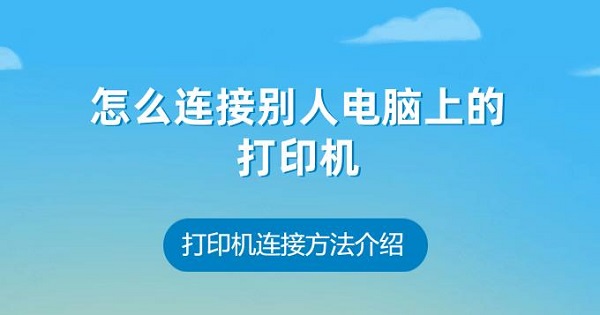
一、通过共享打印机名称连接
1、在自己的电脑上,按下 Windows + R 快捷键,调出运行命令对话框。
2、输入反斜杠 \\,然后加上共享打印机所在计算机的名称。如果不知道共享打印机链接电脑的名称,可以在对方电脑上右键点击“属性”查看。
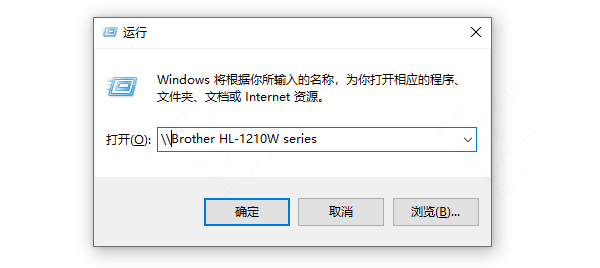
3、系统会自动跳转到共享打印机的界面,右键点击“连接”,然后系统会安装相应的驱动。
4、系统无法自动安装打印机的话,那么就需要通过“打印机卫士”自动检测添加打印机驱动,等驱动安装完成后,你就可以开始使用共享的打印机了。

打印机卫士(官方版)
智能修复打印机问题,自动安装打印机驱动
 好评率97%
好评率97%
 下载次数:4791622
下载次数:4791622
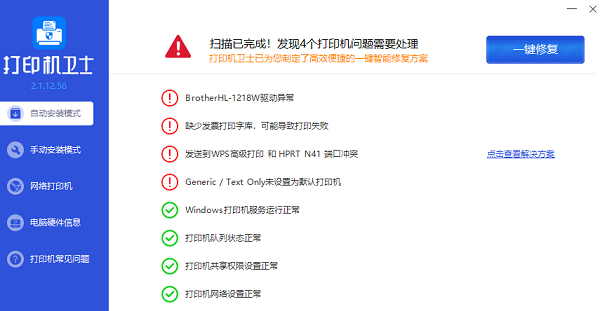
二、通过IP地址连接
1、在自己的电脑上,同时按下Win+I打开设置。
2、找到并点击“设备”。
3、选择“打印机和扫描仪”。
4、点击“添加打印机和扫描仪”,系统会自动搜索本地打印机。
5、如果你需要连接的打印机不在列表中,选择“我需要的打印机不在列表中”。
6、在弹出的打印机选择框中,选择“按名称选择共享打印机”,然后输入共享打印机所在电脑的IP地址和打印机名称,格式为 \\ip地址\打印机名称,然后点击“下一步”。
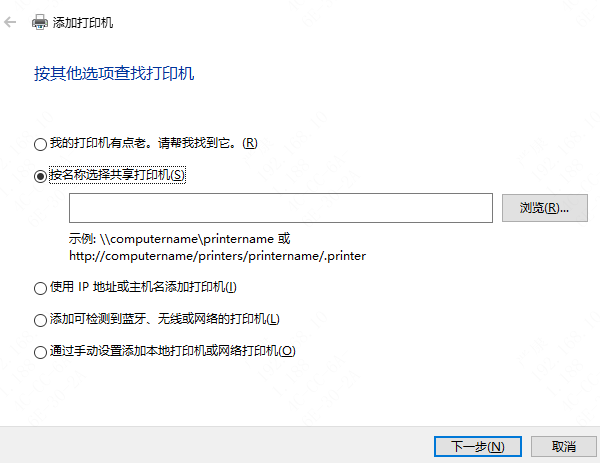
7、系统会自动连接共享的打印机并安装驱动,稍等片刻即可完成。
8、最后,打印一个测试页,如果打印正确,那么配置就成功了。
请注意,共享打印机所在的电脑和你的电脑需要在同一个局域网络内。以上就是怎么连接别人电脑上的打印机,打印机连接方法介绍。如果有遇到打印机连接、共享、报错等问题,可以下载“打印机卫士”进行立即检测,只需要一步便可修复问题,提高大家工作和打印机使用效率。